समस्याओं को ठीक करने के लिए SFC स्कैन चलाएँ
- ये gmpopenh264.dll त्रुटि तब होती है जब कंप्यूटर मैलवेयर से संक्रमित होता है या सिस्टम फ़ाइलें क्षतिग्रस्त या गायब होती हैं।
- इसे ठीक करने के लिए, ऐप को फिर से इंस्टॉल करें, विंडोज अपडेट की जांच करें, मैलवेयर स्कैन चलाएं या एसएफसी स्कैन के जरिए सिस्टम फाइलों की मरम्मत करें।

एक्सडाउनलोड फ़ाइल पर क्लिक करके स्थापित करें
- फोर्टेक्ट डाउनलोड और इंस्टॉल करें आपके पीसी पर।
- टूल लॉन्च करें और स्कैन करना प्रारंभ करें डीएलएल फाइलों को खोजने के लिए जो पीसी की समस्याएं पैदा कर सकती हैं।
- राइट-क्लिक करें मरम्मत शुरू करें टूटे हुए DLL को कार्यशील संस्करणों से बदलने के लिए।
- फोर्टेक्ट द्वारा डाउनलोड किया गया है 0 इस महीने के पाठक।
Gmpopenh264.dll मोज़िला फ़ायरफ़ॉक्स 70.0b13 से जुड़ी एक डायनेमिक लिंक लाइब्रेरी फ़ाइल है और इसे पहली बार 2019 में विकसित किया गया था। यह विशेष रूप से वीडियो डिकोडिंग उद्देश्यों के लिए उपयोग किया जाता है।
यदि आप इस DLL फ़ाइल से संबंधित किसी भी त्रुटि का सामना कर रहे हैं, जैसे कि यह गुम या दूषित है, तो यह मार्गदर्शिका मदद कर सकती है!
Gmpopenh264.dll अनुपलब्ध त्रुटि का क्या कारण है?
के विभिन्न कारण हो सकते हैं डीएलएल गायब है त्रुटियां; कुछ सामान्य लोगों का उल्लेख यहाँ किया गया है:
- गुम या दूषित DLL फ़ाइल - त्रुटि दिखाई दे सकती है यदि DLL फ़ाइल गुम है या गलती से हटा दी गई है। इसे ठीक करने के लिए आपको फ़ाइल को पुनर्स्थापित करने की आवश्यकता है।
- मैलवेयर संक्रमण - आपके कंप्यूटर पर वायरस DLL फ़ाइलों सहित सिस्टम फ़ाइलों को नुकसान पहुंचा सकते हैं या संशोधित कर सकते हैं, जिससे यह त्रुटि हो सकती है। a का उपयोग करके एक गहरा स्कैन चलाने का प्रयास करें एंटीवायरस उपकरण.
- रजिस्ट्री के मुद्दे - यदि आपके कंप्यूटर पर अमान्य या दूषित रजिस्ट्री प्रविष्टियाँ हैं, तो यह इस तरह की समस्याओं को ट्रिगर कर सकती है। ए का उपयोग करने का प्रयास करें रजिस्ट्री क्लीनर टूटी रजिस्ट्रियों को ठीक करने के लिए।
- तृतीय-पक्ष सॉफ़्टवेयर हस्तक्षेप - आपके कंप्यूटर पर कुछ प्रोग्राम DLL फ़ाइल के साथ संघर्ष कर सकते हैं, जिससे यह त्रुटि हो सकती है। अवांछित सॉफ़्टवेयर को अनइंस्टॉल करने का प्रयास करें।
- गलत स्थापना - अगर डीएलएल फाइल से संबंधित ऐप गलत तरीके से इंस्टॉल या अनइंस्टॉल है, तो आप यह संदेश देख सकते हैं।
तो, अब जब आप समस्या के कारणों को जानते हैं, तो आइए समस्या को खत्म करने के समाधान की ओर बढ़ते हैं।
मैं gmpopenh264.dll नहीं मिली त्रुटि को कैसे ठीक कर सकता हूँ?
उन्नत समस्या निवारण चरणों में शामिल होने से पहले, आपको निम्नलिखित जांच करने पर विचार करना चाहिए:
- अपने कंप्यूटर को पुनरारंभ।
- प्रभावित ऐप को पुनः इंस्टॉल करने का प्रयास करें।
- सुनिश्चित करें कि कोई Windows अद्यतन लंबित नहीं हैं।
यदि ये मामूली बदलाव आपके लिए काम नहीं करते हैं, तो नीचे विस्तृत समाधान देखें।
1. किसी तृतीय-पक्ष DLL फिक्सर का उपयोग करें
DLL से संबंधित समस्याओं का प्रबंधन और समाधान मुश्किल हो सकता है; इसलिए, का उपयोग कर डीएलएल फिक्सर उपकरणों की सिफारिश की जाती है, क्योंकि वे मरम्मत प्रक्रिया को स्वचालित रूप से निष्पादित कर सकते हैं।
2. SFC और DISM स्कैन का उपयोग करें
- दबाओ खिड़कियाँ कुंजी प्रकार अध्यक्ष एवं प्रबंध निदेशक और क्लिक करें व्यवस्थापक के रूप में चलाएं.

- सिस्टम फ़ाइलों की मरम्मत और प्रेस करने के लिए निम्न आदेश टाइप करें प्रवेश करना:
sfc/scannow
- स्कैन पूरा होने तक प्रतीक्षा करें, और Windows OS छवि को पुनर्स्थापित करने और हिट करने के लिए निम्न कमांड को कॉपी और पेस्ट करें प्रवेश करना:
डिस्म /ऑनलाइन /क्लीनअप-इमेज /रिस्टोरहेल्थ
- एक बार हो जाने के बाद, प्रक्रिया को पूरा करने के लिए अपने कंप्यूटर को रीबूट करें।
3. मैलवेयर स्कैन चलाएँ
- दबाओ खिड़कियाँ कुंजी प्रकार विंडोज़ सुरक्षा और क्लिक करें खुला.

- के लिए जाओ वायरस और खतरे से सुरक्षा और क्लिक करें स्कैन विकल्प.

- चुनना पूर्ण स्कैन और क्लिक करें अब स्कैन करें.

- उपकरण कंप्यूटर को सभी प्रकार के मैलवेयर खतरों के लिए स्कैन करेगा और उन्हें सूचीबद्ध करेगा। समस्या को ठीक करने के लिए उन्हें हटा दें।
मैलवेयर स्कैन करना महत्वपूर्ण है क्योंकि यदि DLL लापता त्रुटि मैलवेयर का परिणाम है और वास्तविक लापता DLL नहीं है, तो स्कैन चलाने से यह समाप्त हो जाएगा, प्रभावी रूप से समस्या का समाधान हो जाएगा।
- Scrobj.dll क्या है और अगर यह गुम है तो इसे कैसे ठीक करें
- Bcryptprimitives.dll: यह क्या है और इसकी त्रुटियों को कैसे ठीक करें
- 0x800f0841 Windows अद्यतन त्रुटि: इसे कैसे ठीक करें
- अपनी फ़ाइलों का सहजता से बैकअप लेना चाहते हैं? बिल्ड 23466 यहां है
4. सिस्टम रिस्टोर करें
- दबाओ खिड़कियाँ कुंजी प्रकार कंट्रोल पैनल, और क्लिक करें खुला.

- चुनना द्वारा देखें जैसा बड़े आइकन और क्लिक करें वसूली.

- क्लिक खुला सिस्टम पुनर्स्थापित करें.

- पर सिस्टम रेस्टोर विंडो, चुनें एक अलग पुनर्स्थापना बिंदु चुनें और क्लिक करें अगला.

- DLL गुम त्रुटि से पहले पुनर्स्थापना बिंदु का चयन करें और क्लिक करें अगला.

- क्लिक खत्म करना प्रक्रिया शुरू करने के लिए।

विंडोज़ पुनरारंभ होगा और आपके पीसी को पहले के समय में वापस ले जाएगा। अगर सिस्टम पुनर्स्थापना सफलतापूर्वक पूर्ण नहीं हुई, हमारा सुझाव है कि समाधान खोजने के लिए आप इस जानकारीपूर्ण मार्गदर्शिका को पढ़ें।
5. फ़ाइल को मैन्युअल रूप से डाउनलोड करें
DLL फ़ाइलों को स्थापित करने के लिए किसी अविश्वसनीय वेबसाइट का उपयोग करने की सलाह नहीं दी जाती है। हालाँकि, यदि आप DLL-Files जैसे किसी विश्वसनीय स्रोत को जानते हैं, जिसका परीक्षण और सत्यापन किया जा चुका है, तो आप फ़ाइल को पुनर्स्थापित करने के लिए बताए गए चरणों का पालन कर सकते हैं।
- पर जाएँ DLL फाइल्स वेबसाइट, खोज gmpopenh264.dll, उपयुक्त विकल्प का चयन करें, और क्लिक करें डाउनलोड करना.

- डाउनलोड किए गए फ़ोल्डर को खोलने के लिए उसे डबल-क्लिक करें, और .dll फ़ाइल को ढूंढें और उसकी प्रतिलिपि बनाएँ।
- इस पथ पर नेविगेट करें और फ़ाइल पेस्ट करें:
सी:\Windows\System32\ - परिवर्तनों को सहेजने के लिए अपने कंप्यूटर को पुनरारंभ करें।
यदि आप अनुभव कर रहे हैं आपके विंडोज 10 पर डीएलएल फाइलों की समस्या गायब है, हम आपको सलाह देते हैं कि आप हमारे जानकारीपूर्ण लेख को देखें जो इस सामान्य समस्या का समाधान प्रदान करता है।
तो, आप अनुपलब्ध gmpopenh264.dll समस्या को ठीक करने के लिए इन विधियों का पालन कर सकते हैं। यदि आपके कोई प्रश्न या सुझाव हैं, तो नीचे टिप्पणी अनुभाग में उनका उल्लेख करने में संकोच न करें।
अभी भी समस्याएं आ रही हैं?
प्रायोजित
यदि उपरोक्त सुझावों ने आपकी समस्या का समाधान नहीं किया है, तो आपका कंप्यूटर अधिक गंभीर विंडोज़ समस्याओं का अनुभव कर सकता है। हम सुझाव देते हैं कि ऑल-इन-वन समाधान चुनें फोर्टेक्ट समस्याओं को कुशलता से ठीक करने के लिए। स्थापना के बाद, बस क्लिक करें देखें और ठीक करें बटन और फिर दबाएं मरम्मत शुरू करें।
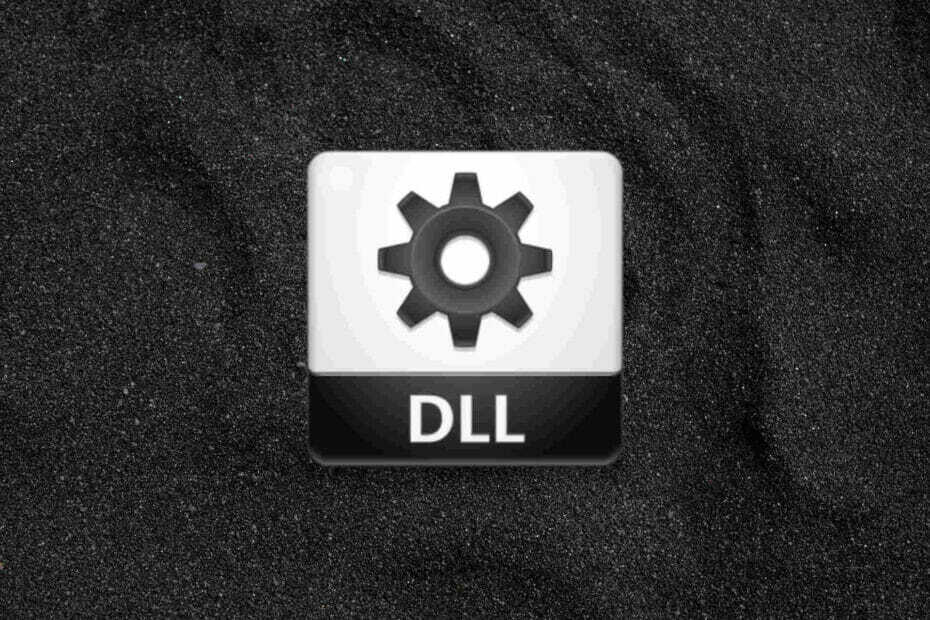

![Windows 10 में acgenral.dll त्रुटि गुम [पूर्ण सुधार]](/f/e9f715345068b4b57bb642057888b14b.jpg?width=300&height=460)